在如今科技高速发展的时代,笔记本电脑已成为我们生活中不可或缺的一部分。尤其是在游戏、图形设计、视频编辑等领域,拥有独立显卡的笔记本电脑可以提供更出色的图形处理能力。然而,如何判断您的笔记本电脑是否支持独立显卡呢?本文将提供详尽的步骤和技巧,帮助您轻松识别笔记本的显卡类型。
一、检查笔记本电脑的规格说明
当您购买笔记本电脑时,通常会获得一份详细的规格说明书。这是了解笔记本支持哪些硬件设备的最直接方式。请按照以下步骤操作:
1.查看用户手册:寻找纸质或电子版的用户手册,并查找显卡规格部分。通常可在“技术规格”或“硬件详细信息”中找到显卡型号。
2.官网信息查询:如果用户手册不详尽,或者您无法找到它,可以访问笔记本电脑制造商的官方网站。在产品支持或下载部分,输入您的笔记本型号,通常可以下载到一台更加详细的规格说明书。
3.笔记本底部标签:检查您的笔记本电脑底部是否有贴标签,标签上可能包含部分硬件信息,包括显卡型号。
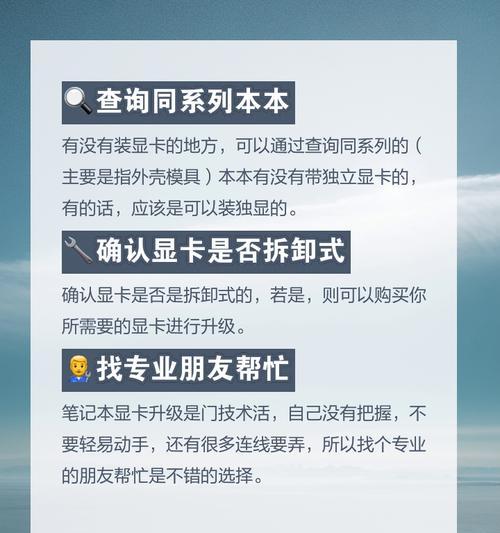
二、使用系统信息工具进行检查
如果您已经拥有了电脑,或者无法从其他资源获取信息,可以使用一系列系统信息工具来检查笔记本显卡的详细情况。以下是一些常用工具:
1.任务管理器(Windows系统):
右键点击任务栏选择“任务管理器”。
点击“性能”标签。
在左侧菜单中找到并点击“GPU”选项,这里可以看到有关显卡的详细状态及型号。
2.系统信息工具(MAC系统):
打开“关于本机”。
点击“系统报告”按钮。
在系统报告中查找“图形/显示器”部分,可以发现显卡的详细信息。
3.第三方硬件检测软件(如CPU-Z,GPU-Z):
下载并安装这些第三方软件。
运行软件后,它们会显示硬件的详细信息,包括显卡信息。

三、了解独立显卡和集成显卡的区别
在了解您的笔记本显卡之前,了解独立显卡和集成显卡的区别也很重要。
集成显卡:直接内置在CPU或主板上,并且共享系统内存进行图形处理,适用于一般办公和多媒体娱乐。通常笔记本电脑使用的都是集成显卡。
独立显卡:拥有自己的专用显存,不占用系统内存,可以提供更好的游戏和专业图形处理能力。它通常是可更换的,并且外接供电需求也更高。

四、注意笔记本的设计和扩展性
笔记本能否支持独立显卡,很大程度上取决于其设计和扩展性。以下几点可以帮助您判断:
1.笔记本设计:在设计上,部分笔记本电脑特意为独立显卡预留了空间和散热系统,如果您看到笔记本侧面或背面有较大的通风孔或可拆卸面板,这可能意味着该笔记本支持独立显卡。
2.购买前咨询:在购买笔记本电脑前,可以咨询销售人员或在线客服,了解是否支持将集成显卡升级为独立显卡。
五、小结与建议
通过上述方法,您应该能够明确自己的笔记本电脑是否支持独立显卡。如果您的笔记本只支持集成显卡,而您又需要高性能的图形处理能力,那么可能需要考虑更换一台新设备。在选购时,请留意笔记本的详细硬件规格,并确认其能够满足您的图形处理需求。
综合以上内容,无论您是准备购买还是已经拥有笔记本电脑,了解其是否搭载独立显卡对于日后使用有着重要的意义。希望本文能够帮助您轻松识别和理解您的笔记本显卡配置。
标签: #笔记本电脑









